Jak importować pliki i dokumenty w Joomla, aby zbudować cyfrową witrynę do pobrania
Importowanie plików i dokumentów w Joomla to naprawdę przydatne narzędzie, gdy chcesz zbudować pojedynczą witrynę internetową do pobierania plików cyfrowych lub wiele witryn do pobierania plików. Możesz na przykład utworzyć z nich witrynę deweloperską, a następnie po przetestowaniu przesłać je do witryny produkcyjnej lub skopiować pliki między wieloma witrynami w kilku prostych krokach. Pokażemy, jak to zrobić w Joomla za pomocą Dropfiles!
W tym poście pokażemy, jak Dropfiles ułatwia proces importowania/eksportowania, umożliwiając importowanie plików bezpośrednio z serwera, a także eksportowanie/importowanie ich pomiędzy różnymi witrynami Joomla.
Spis treści
Webmasterzy, ułatwcie sobie współpracę nad plikami na stronach klientów dzięki Dropfiles.
Zapewnij klientom możliwość bezpiecznego udostępniania plików i współpracy nad nimi, zwiększając produktywność i usprawniając przepływy pracy nad projektami.
Zdobądź przewagę konkurencyjną już teraz!
Importuj pliki ze swojego serwera do kategorii plików do pobrania Joomla
Przede wszystkim zobaczymy, jak importować pliki bezpośrednio z serwera do naszych kategorii, co jest naprawdę przydatne, gdy mamy na naszym serwerze folder, w którym my lub nasz zespół przesyłamy pliki, aby udostępnić je do pobrania, będziemy mogli zachować wszystko w kolejności i bez problemu odnajdziemy go na naszym serwerze.
Aby tego dokonać, musimy zainstalować Dropfiles na naszej stronie Joomla, aby móc skorzystać z tego samouczka.
Przede wszystkim potrzebujemy folderu z plikami dostępnymi na naszym serwerze, w tym przykładzie mamy folder o nazwie Pobrane ale może to być dowolny folder.
Teraz możemy przejść do naszego administratora Joomla, a następnie do Komponenty > Dropfiles > Ustawienia > Import > Folder serwera .
Na tej stronie pojawią się opcje importu z serwera z możliwością wybrania jednego lub wielu folderów, a także będziemy mogli nawigować między podfolderami, aby wybrać tylko to, co chcemy zrobić, więc jedyne, co musimy zrobić, to wybrać folder i kliknąć w folderze importu .
Pojawi się modal pozwalający nam utworzyć tę nową kategorię jako kategorię nadrzędną lub jako podkategorię innej kategorii, będziemy mogli również importować lub nie importować podfolderów wybranych folderów, po wybraniu tej opcji wystarczy kliknąć IMPORT .
I to wszystko! Magia gotowa, folder z plikami będzie dostępny w Dropfiles i gotowy do publikacji. Możesz to sprawdzić, przechodząc do Komponenty > Dropfiles > Menedżer plików .
Skoro już wiemy jak łatwo jest importować pliki z naszego serwera, sprawdźmy jak eksportować/importować pliki na inną stronę.
Udostępniaj pliki między witrynami Joomla, korzystając z opcji importu/eksportu z Dropfiles
Dzięki opcji importu/eksportu oferowanej przez Dropfilesbędziemy mogli udostępniać pliki między witrynami Joomla, a nawet importować pliki lub strukturę kategorii z witryny programistycznej do witryny produkcyjnej, aby mieć pewność, że będą one działać i wyglądać poprawnie za pomocą zaledwie kilku kliknięć!
Należy pamiętać, że Dropfiles jest niezbędny do importowania/eksportowania plików z jednej witryny do innej.
Zacznijmy od procesu! Aby to zrobić, przejdź do Komponenty > Dropfiles > Ustawienia > Import > Import/eksport .
Przede wszystkim powinniśmy udać się na stronę, do której będziemy eksportować pliki i na tej stronie, po wejściu na tę stronę, powinniśmy potwierdzić, czy chcemy wyeksportować wszystkie kategorie z plikami, tylko strukturę kategorii czy też chcemy aby wybrać konkretny zestaw kategorii z plikami.
Jeśli wybierzemy konkretny wybór kategorii z plikami, będziemy mogli zobaczyć wyboru kategorii .
Kliknięcie tego przycisku otworzy moduł z dostępnymi kategoriami w menedżerze plików, możemy sprawdzić kategorie i podkategorie oraz wybrać te, które chcemy wyeksportować.
Po wybraniu kategorii kliknij ZAPISZ a następnie Uruchom eksport .
Zostanie pobrany plik XML, którego możemy użyć do zaimportowania naszego wyboru do innej witryny.
Teraz, gdy importowania jest tak samo prosty jak proces eksportowania, wystarczy przejść na tę samą stronę, co poprzednio, w obszarze Komponent > Dropfiles > Ustawienia > Import > Import/Eksport , i znaleźć opcję importowania.
W odróżnieniu od opcji eksportu, możemy jedynie wybrać, czy chcemy zaimportować samą strukturę kategorii, czy też dołączyć pliki za pomocą checkboxa, w tym przypadku odznaczymy tę opcję, aby zaimportować wszystko i na koniec klikniemy Wybierz plik to otworzy nasz eksplorator plików na PC, dzięki czemu będziemy mogli znaleźć plik XML, który wcześniej wyeksportowaliśmy.
Po wybraniu i kliknięciu Prześlij będziemy mogli kliknąć Uruchom import , aby wybrać, gdzie chcemy zaimportować kategorie i pliki.
Na koniec kliknij IMPORTuj , a proces się rozpocznie i w zależności od liczby kategorii i plików proces będzie niemal natychmiastowy.
Jakby to było magiczne, pliki/kategorie zostaną w pełni zaimportowane i gotowe do użycia! Jak widzimy w kilku prostych krokach, wspaniale! Prawda? :)
Wzywam wszystkich webmasterów!
Ulepsz strony internetowe swoich klientów dzięki Dropfiles . Z łatwością przesyłaj, kategoryzuj i udostępniaj pliki, oferując klientom przyjazny i wydajny sposób zarządzania dokumentami.
Ulepsz swoje usługi projektowania stron internetowych już dziś!
Zacznij zarządzać plikami do pobrania jak profesjonalista w Joomla
Naprawdę niesamowite rozszerzenie z ładnymi i łatwymi w użyciu funkcjami! A to nie wszystko, ponieważ mamy inne opcje, takie jak importowanie bezpośrednio z rozszerzeń innych firm, takich jak Docman, jDownloads, Edocman i Phoca Download!
Na co więc czekasz? Wejdź tutaj i zamów subskrypcję, aby zainstalować Dropfiles na dowolnej liczbie stron!
Jeśli zasubskrybujesz bloga, wyślemy Ci e-mail, gdy na stronie pojawią się nowe aktualizacje, abyś ich nie przegapił.

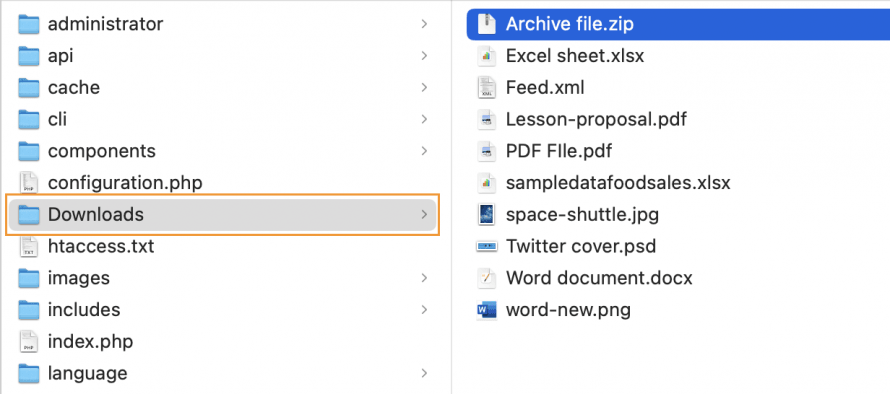
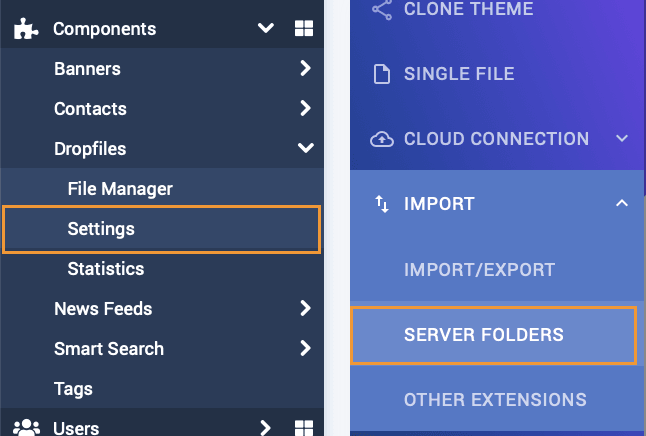
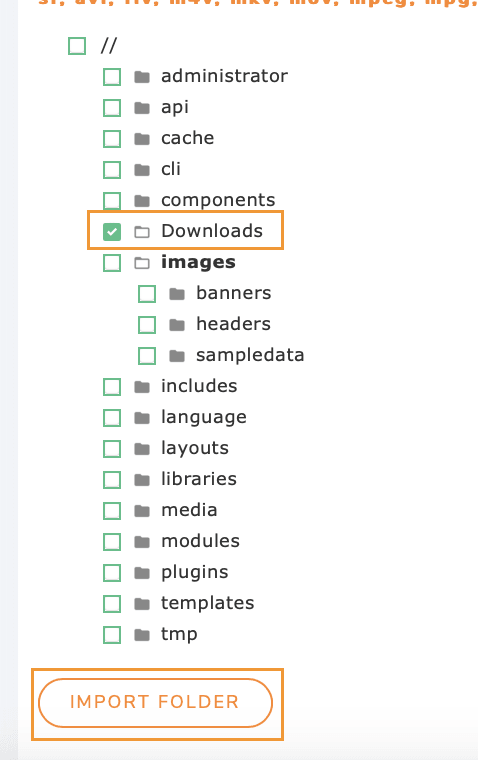
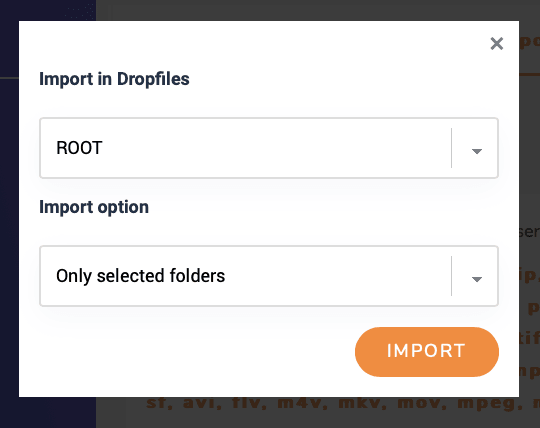
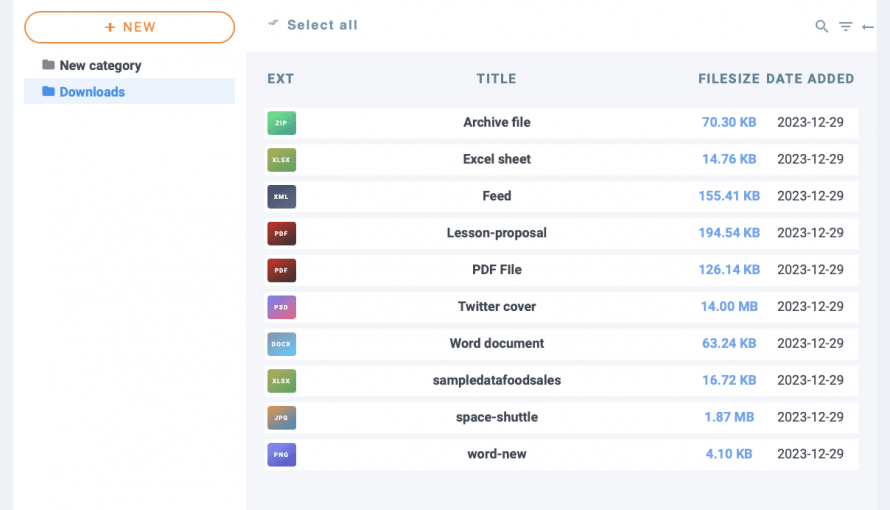
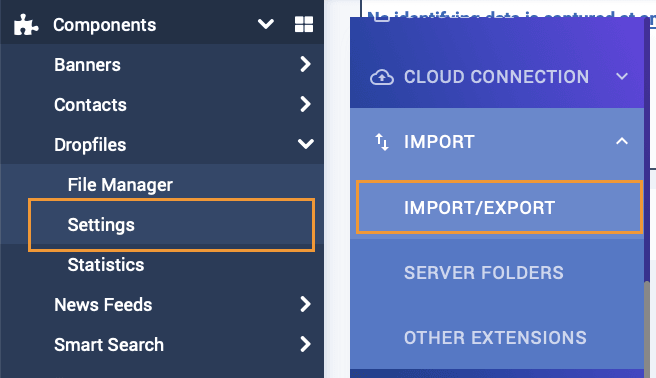
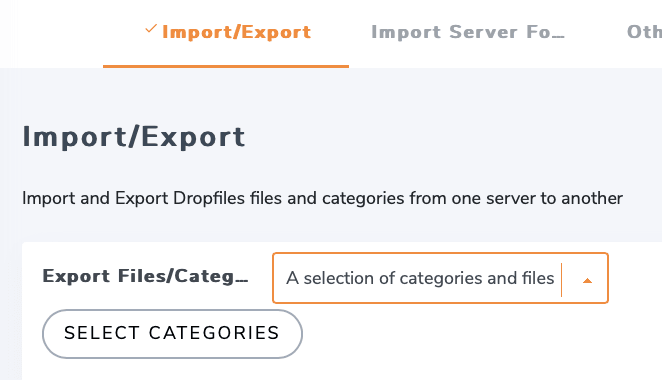
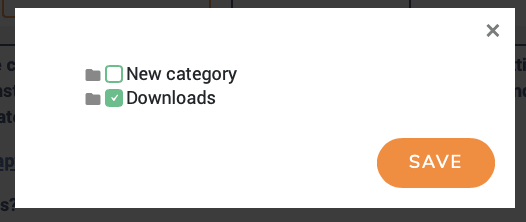
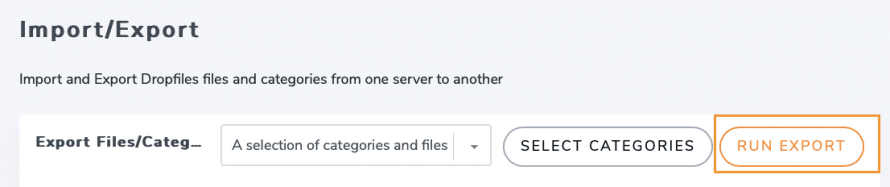
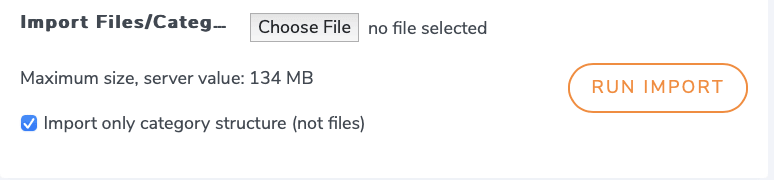
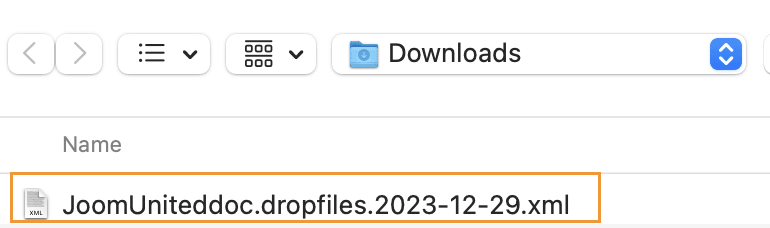
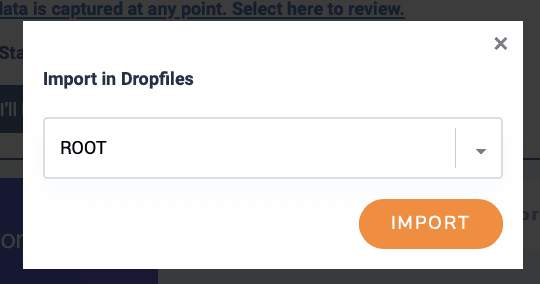



Komentarze